Hoy toca hablar sobre Amazon, concretamente sobre cómo podemos destacar nuestros listings utilizando distintos métodos, como los cupones de descuento en Amazon.
A lo largo de este artículo te vamos a enseñar 4 maneras de promocionar tus productos en Amazon para que elijas la más conveniente para ti, aprenderemos cómo configurarlas y también veremos cuál es el resultado final.
Este tipo de contenidos forman parte del temario de nuestro Máster en Ecommerce y Marketing Digital aunque si tan sólo buscas aprender sobre Amazon también disponemos de un Curso Especializado en Amazon.
Índice de contenidos
ToggleMétodo 1: Establece un Precio en Oferta para tu Producto de Amazon
Empecemos por la manera más sencilla y es que es similar a la opción que viene disponible por defecto en la mayoría de CMS utilizados para la creación de Tiendas Online.
Aquí escogemos un Precio en Oferta y sobre el Precio original del producto, y un rango de fechas (inicio y fin) en la que ese Precio en Oferta tendrá validez por encima del original. Cuando al fecha de finalización de la oferta llegue, el precio volverá ser el original del producto.
Para definir nuestro precio en oferta localizamos el producto que queramos destacar y acto seguido Modificar el Listing > Oferta.
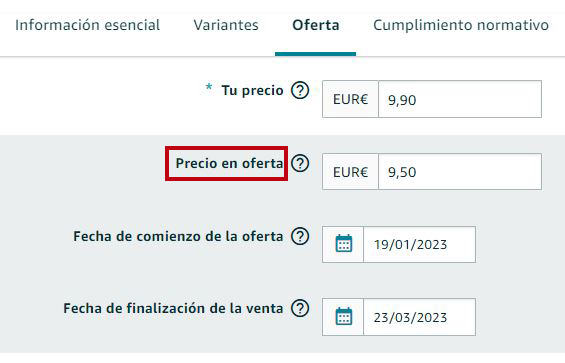
El resultado de cómo se vería en nuestra ficha de producto sería el siguiente:
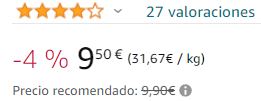
Método 2: Crea una Promoción del tipo 2×1, 3×2…
Sigamos con esta segunda opción, la del típico 2×1, aunque podemos modificar el número de unidades a nuestro antojo. Este tipo de promociones son una excelente manera de dar un impulso a su producto recién lanzado.
Sigue los siguientes pasos para crear una promoción de de este tipo en tu producto de Amazon. Desde tu Seller Central navega hasta el Menú de Anuncios > Gestión de Promociones donde encontraremos la opción de 2X1 (Ofrece uno o más artículos gratis en determinadas compras sobre todo tu catálogo o un subconjunto de este) y le damos clic en el botón Crear, encontrarás algo como esto:
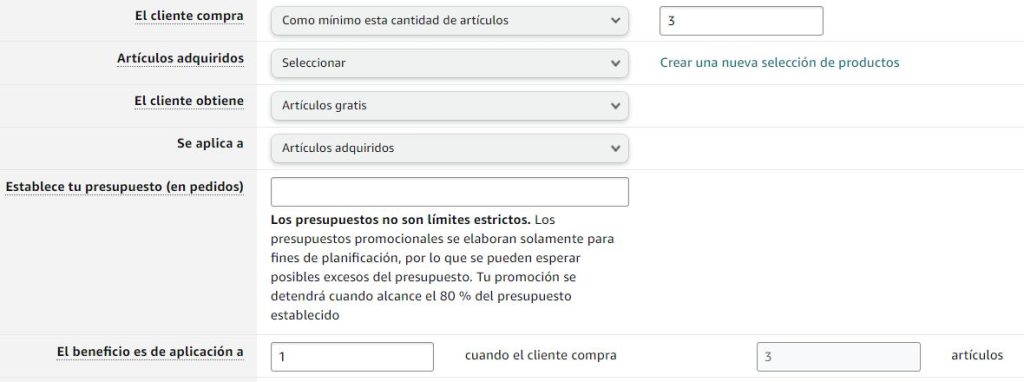
Aquí configuraremos las opciones para nuestra promoción.
- El cliente compra: Establecemos la cantidad mínima de artículos para realizar la promoción.
- Artículos adquiridos: Podemos seleccionar todo el catálogo o una selección de SKU que hayamos hecho previamente desde este mismo panel (ver siguiente imagen).
- El cliente obtiene: No podemos modificarlo, es siempre artículos gratis.
- Se aplica a: Podemos seleccionar si queremos «regalar» el producto seleccionado por el cliente u otro diferente lo que nos permite crear combinaciones de packs muy interesantes.
- El beneficio es de aplicación a: Aquí ponemos las unidades que vamos a «regalar».
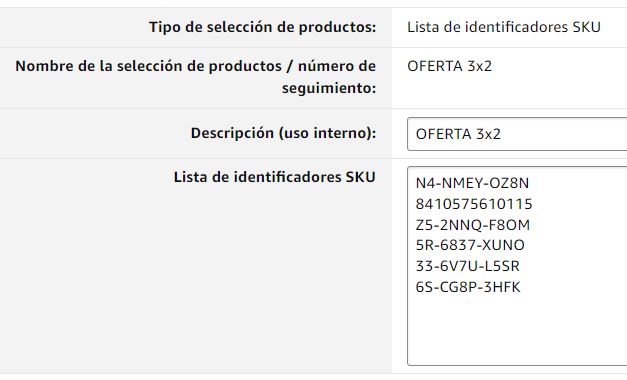
Novedad: Ya puedes añadir presupuestos a tus promociones 2 x 1.
La Función Presupuesto (aparece en la primera imagen) sirve para fijar un presupuesto y obtener un mayor control de las promociones. La promoción se detiene cuando alcanzamos el 80% del presupuesto establecido, ya que la la promoción empieza a contar desde que un posible cliente añade su producto al carrito. El 20% restante se destina a cubrir estos carritos pendientes para no sobrepasar en exceso el presupuesto establecido.
El siguiente paso es establecer las fechas, aquí hay poco que explicar, seleccionamos el día de inicio y el de fin, así como una descripción con el motivo para el descuento, adjuntamos imagen de ejemplo.

Por último tenemos una serie de opciones avanzadas que son las siguientes:
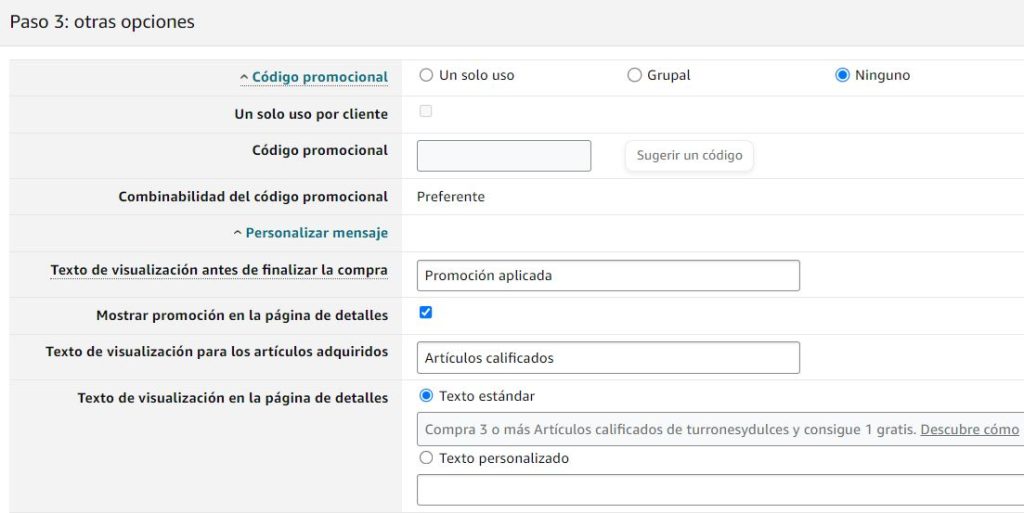
En este tipo de promociones no recomendamos el uso de ningún cupón, lo que sí que recomiendo es marcar la opción de Mostrar promoción en la página de detalle para que sea más visible. También podemos visualizar el texto que aparecerá donde podemos personalizarlo si lo deseamos.
Si has seguido todos estos pasos serás capaz de crear promociones 2×1 dentro de Amazon, el resultado final para una promoción de este tipo sería el siguiente:
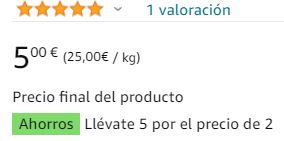
Método 3: Crear Cupones de Descuento en Amazon
De nuevo navegamos hasta Anuncios y esta vez abriremos la opción de Cupones. A continuación haremos clic en «Crear un Nuevo Cupón» y se nos abrirá un buscador donde seleccionaremos un conjunto de productos (puede ser uno) para los que el cupón será canjeable, luego darle a «Continuar».
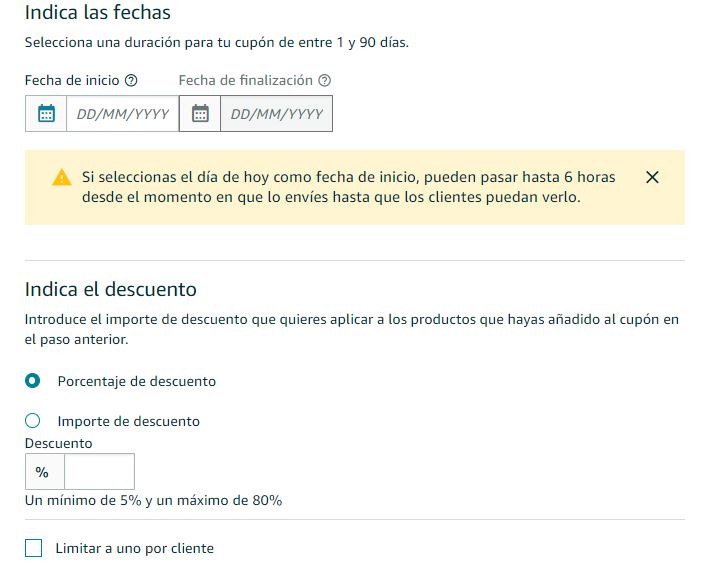
Podemos ver como en las opciones nos pide de nuevo la Fecha de inicio y Fecha de finalización durante las que el cupón estará en vigor. También podemos seleccionar si el cupón aplicará un porcentaje del precio final o un importe fijo, aquí ya depende de cada caso. Por último si queremos permitir que el cupón se pueda aplicar más de una vez por un mismo cliente.
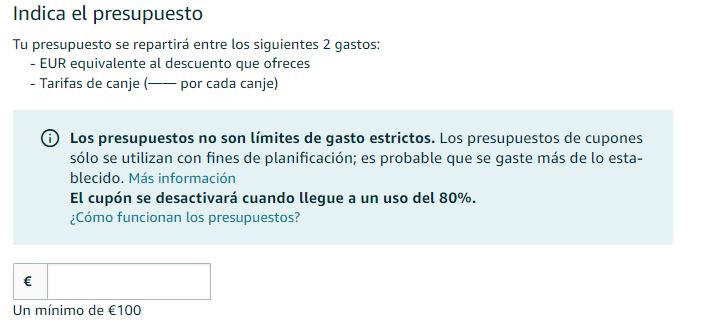
El siguiente paso de nuevo es la gestión del presupuesto que funciona del siguiente modo:
Si estamos ofreciendo un cupón que aplica 1€ de descuento y establecemos un presupuesto de 100€ (el mínimo). La promoción del cupón se detendrá cuando hayamos ofrecido 80€ en descuento.
Por último seleccionamos un Título para el cupón que será visible en la página de detalles del producto y el grupo de clientes que queremos que sean validos. Yo recomiendo dejarlo activo para todos los clientes pero por ejemplo podemos marcar únicamente a los que sean Amazon prime.
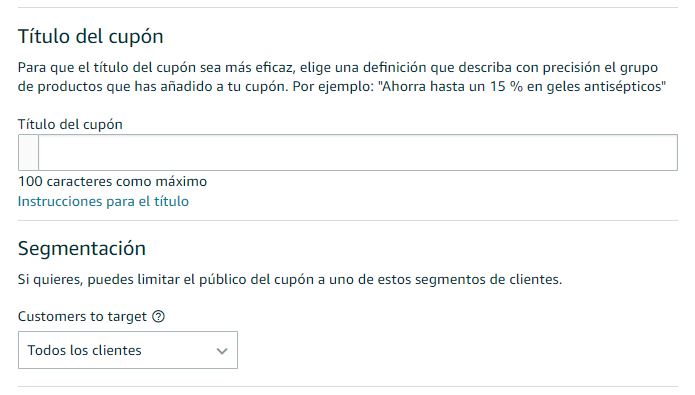
El resultado sería el siguiente:
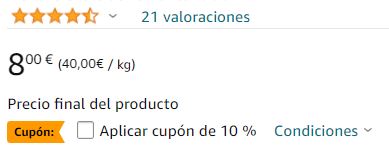
Método 4: Ofertas Flash en Amazon
Este tipo de descuentos nos ofrecen la posibilidad de nuestro producto aparezca durante varias horas como una venta flash en la página de ofertas de Amazon. Las Ofertas Flash suelen aparecer en la página de ofertas de Amazon, una de las páginas más visitadas: Página de ofertas Flash en Amazon
Para gestionarlas nos vamos dentro de nuestro Seller Central a Anuncios > Ofertas y hacemos clic en el botón «Crear una nueva oferta». A continuación nos aparece un listado donde podemos seleccionar el producto que queremos ofertar.
Una vez elegido el listing debemos seleccionar cuándo queremos activar la oferta esta se publicará un día durante la semana seleccionada. Si la oferta es aprobada, podrás consultar la fecha y hora programadas en el panel de control de ofertas una semana antes de que empiece a estar activa.
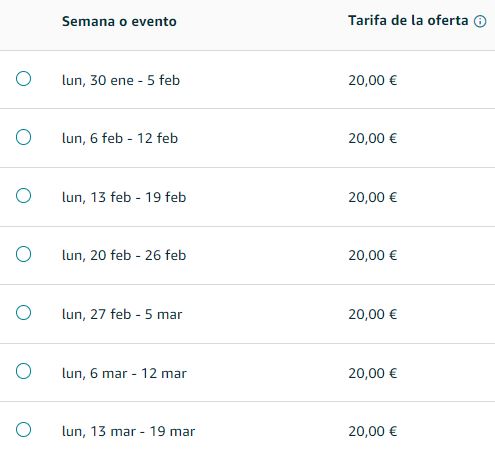
A continuación seleccionaremos el precio para nuestra oferta aunque en este tipo de promociones Amazon ya nos marca un mínimo que debemos ofrecer.

Si seguimos todos los pasos y finalmente aprueban nuestra oferta, el producto podrá ser visualizado en la página de ofertas de Amazon del siguiente modo:
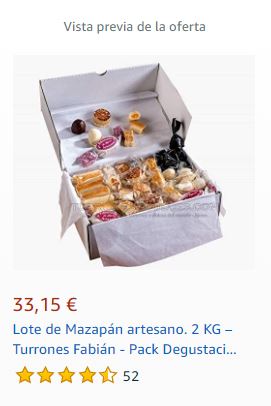
Y eso es todo en cuanto a los cupones de descuento en Amazon. Si quieres seguir profundizando puedes descargar el siguiente ebook sobre publicidad en Amazon ya que hay algunos conceptos un poco liosos cuando empezamos a vender en este marketplace.
Este tipo de contenidos forman parte del temario de nuestro Máster en Ecommerce y Marketing Digital aunque si tan sólo buscas aprender sobre Amazon también disponemos de un Curso Especializado en Amazon.














